当我们淘宝店有了一定的销量时候,那么就会遇到瓶颈,想更大的突破。那么广州美迪淘宝美工培训会建议你去参加更多的活动,例如天天特价,钻展,聚划算等等。可是这些活动的要求都比较高,即使你的店铺达到了要求,可是图片依然要求很高,需要白色背景的。
可是,我们拍产品图片的时候都会有一些其他的背景,那应该如何去掉除产品以外的饰物呢?今天,我就教同学们如何使用PS工具替换宝贝的背景颜色。

从上图可见,我们原图是有一些饰物衬托产品的。这张图有些边缘不清晰,很多地方都是弯的,要是我们要把产品变成白色底无文字的纯白色背景图,这就必须要用到钢笔扣图的方法。
第一步:用钢笔工具描划宝贝边缘----扣图。
打开图片,选中钢笔工具。

我们从左边第一件宝贝的左上角开始扣图,在扣图的过种当中,如果边缘不清晰,或者鼠标晃,不好点中边缘的话,亲亲们可以把图片放大,这样子的话,可以很容易点中宝贝的边缘,这样子扣的图才精 准,才再好看,再美观哦。


如上图所示,我们要把圈圈部分的点和线删除掉,我们就要ALT+左键点击第二个点,告诉PS从这个点继续描线扣图。

按方法做了之后,多出来的线,就被删除掉了。依此类推,我们就用这种方法,继续往下面截图。

小提示:红色部分是填充颜色,不喜欢的话,可以在这里选择0,就是透明了的,个人喜欢,本人就是不喜欢有填充的

第二步:激活扣图区域。(CTRL+ENTER)
我们把宝贝最后一个点和第一个点连结之后,就把宝贝的边缘描划完毕了,这个时候按CTRL+ENTER,把整个形状激活。

边缘线会变成了一条像流水一样的会动的虚线哦。
第三步:新建一个空白背景的图,选中我们所扣的这个宝贝,拖动过去,完成.

要点总结:通过这个过程,亲亲们一定都知道用钢笔扣图是怎么扣了的吧.
关键1:要记得按ALT,这个按键很重要哦。
关键2:描划边缘完成之后,就按CTRL+ENTER,就形成了一个形状了。
关键3:边缘看不清楚的时候,要把图片放大。
我们用同样的方法,把第二个宝贝也扣完,同样拖到新建的空白背景图里,然后再排列好,加个投影就完成了。
关于PS的扣图方法非常之多,用魔棒扣图法,和磁性套索扣图法,魔棒扣图法比较适用于边缘比较清晰的宝贝,套索扣图法扣的图边缘不够平滑,这种钢笔扣图法比较适用边缘有弯曲的宝贝。
关于“如何使用PS工具替换宝贝的背景颜色”教程就到这里结束了,同时做好图片的还要多检查一下图片有没有其他的问题,这样我们才能确保万无一失。广州美迪淘宝培训愿各位都能在这里学到东西,能做好活动,搞上销量。
本文地址:https://www.mede.com.cn/share/clipart/267.html










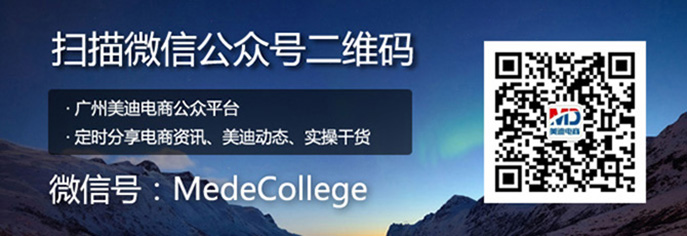
 广东省英德市白沙镇“乡村振兴”电商直播带货技能培训
广东省英德市白沙镇“乡村振兴”电商直播带货技能培训
 喜讯美迪电商与广州公交集团广告传媒有限公司成功举行
喜讯美迪电商与广州公交集团广告传媒有限公司成功举行
 优才乡村 振兴淼城-第八季淼城‘金牌电商经理人’特训
优才乡村 振兴淼城-第八季淼城‘金牌电商经理人’特训
 2023年美迪电商教育教师节庆祝暨表彰大会圆满结束!
2023年美迪电商教育教师节庆祝暨表彰大会圆满结束!